- Android
- iOS
Radera bilder
Du kan radera bilder från fliken Gallery (Galleri).
Radera bilder
Bilder som raderats på den smarta enheten kan inte fås tillbaka. Observera dock att bilderna inte raderas från kamerans minneskort. För att radera bilder från kamerans minneskort ska du använda alternativet Download pictures (Ladda ner bilder) på fliken Camera (Kamera).
Radera valda bilder
Följ stegen nedan för att radera flera valda bilder på samma gång.
-
Tryck och håll på en miniatyrbild eller tryck på
 och välj Select (Välj) för att visa bildvalsvisningen. Tryck på bilder för att välja dem för radering. Valda bilder markeras med en
och välj Select (Välj) för att visa bildvalsvisningen. Tryck på bilder för att välja dem för radering. Valda bilder markeras med en  -ikon.
-ikon.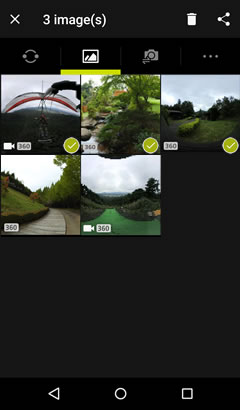
-
Tryck på
 .
.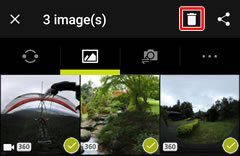
-
Tryck på OK för att radera de valda bilderna.
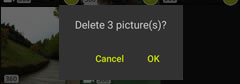
Radera bilder en åt gången
Följ stegen nedan för att radera bilder i helskärmsläget.
-
Visa bilden i helskärmsläget, tryck på
 och välj Delete (Radera).
och välj Delete (Radera).
-
Tryck på OK för att radera den valda bilden.
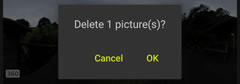
Radera valda bilder
Följ stegen nedan för att radera flera valda bilder på samma gång.
-
Tryck på Select (Välj) för att visa skärmen för val av bilder. Tryck på bilder för att välja dem för radering. Valda bilder markeras med en
 -ikon.
-ikon.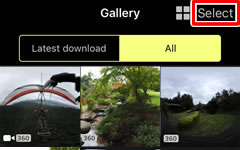

-
Tryck på
 .
.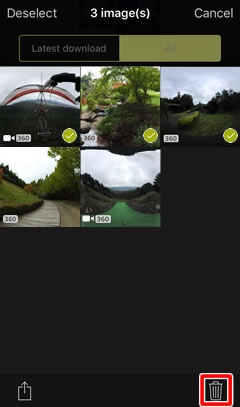
-
Tryck på n picture(s) selected for deletion (n bild(er) valda för radering).

-
Tryck på Delete (Radera) för att radera de valda bilderna.
Radera bilder en åt gången
Följ stegen nedan för att radera bilder i helskärmsläget.
-
Visa bilden i helskärmsläget och tryck på
 .
.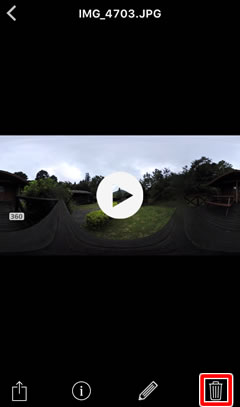
-
Tryck på 1 picture(s) selected for deletion (1 bild vald för radering).
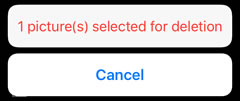
-
Tryck på Delete (Radera) för att radera den valda bilden.
